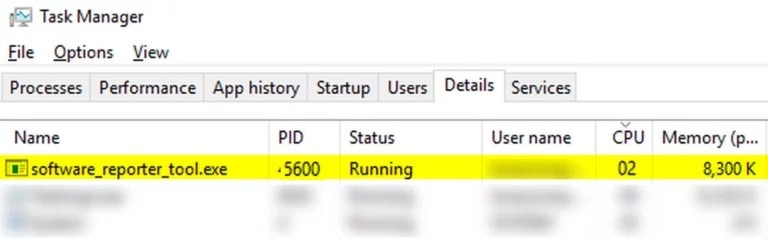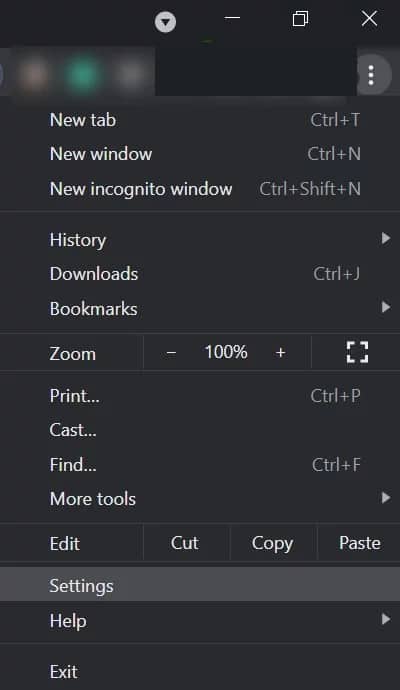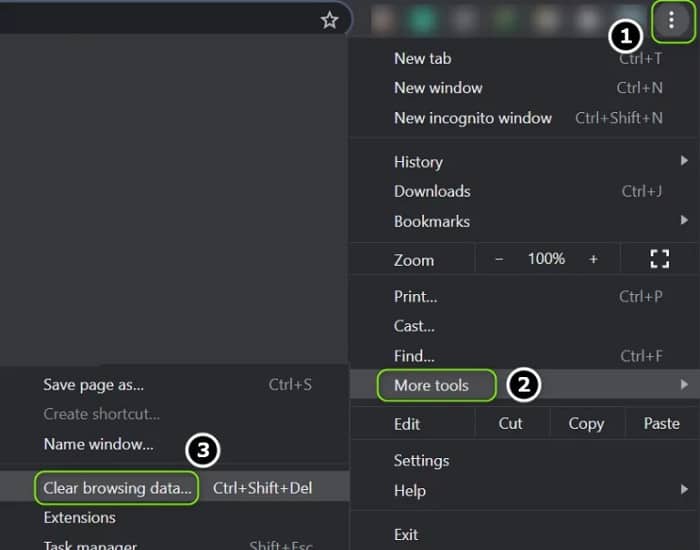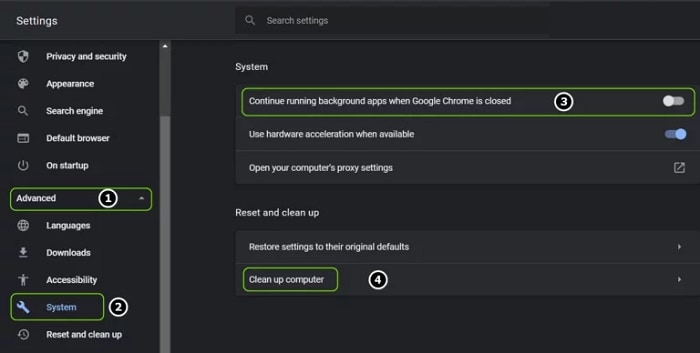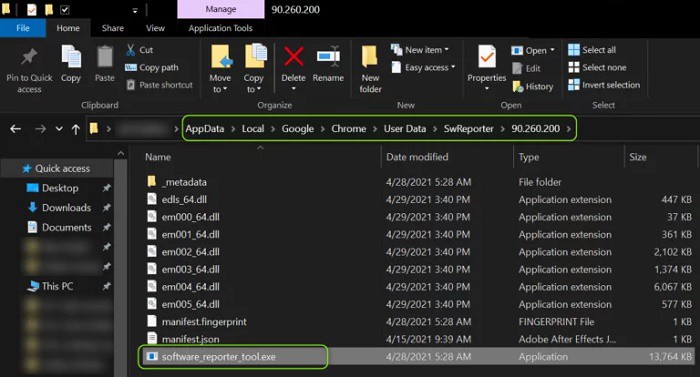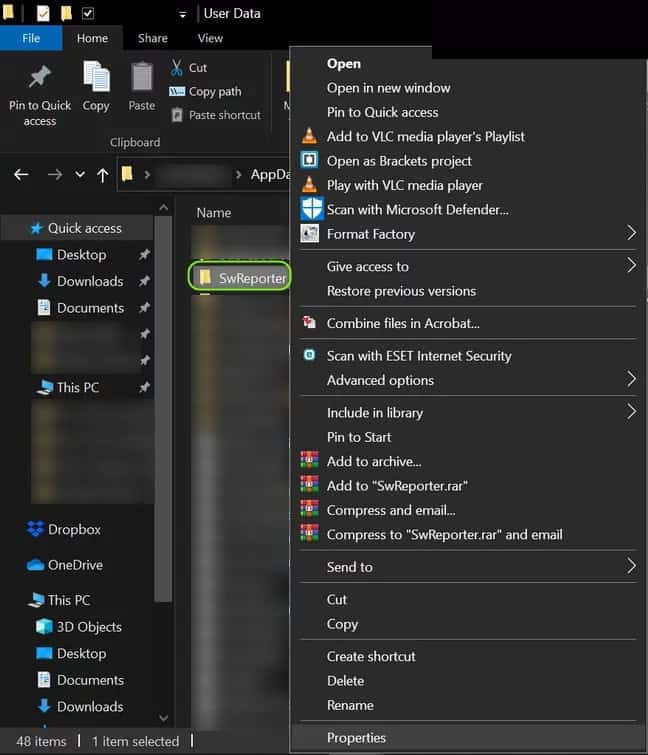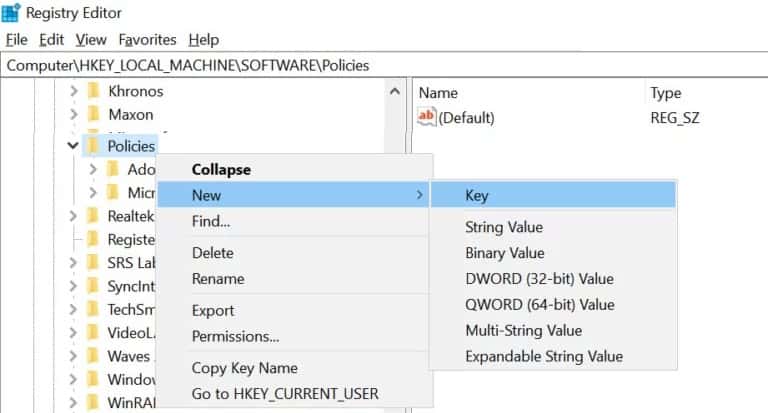Software Reporter Tool es un proceso legítimo de Google Chrome (no es un virus) utilizado por el navegador para descubrir las aplicaciones / procesos en conflicto. Pero en algunos casos, la herramienta Chrome Software Reporter comienza a usar recursos del sistema excesivos (lo que provoca un alto uso de la CPU) y en su lugar atasca la PC.
El usuario encuentra el problema cuando el sistema está extremadamente ralentizado y, al verificarlo, encuentra un alto uso de CPU (80% -90% o más) por parte de Software Reporter Tool (en algunos casos, el problema se informa incluso cuando Chrome estaba cerrado).
Antes de continuar con las soluciones para deshabilitar Google Software Reporter Tool, ten en cuenta que deshabilitar este proceso puede obstaculizar la capacidad de Chrome para detectar las aplicaciones conflictivas / problemáticas, por lo tanto, avanza con extremo cuidado y bajo tu propio riesgo.
Además, si el problema es temporal, finalizar el proceso de Software Reporter Tool a través del Administrador de tareas puede resolver (temporalmente) el problema por ti.
Métodos para solucionar el uso elevado de CPU de Software Reporter Tool
Si quieres solucionar el uso elevado de CPU de Software Reporter Toll puedes poner en práctica cualquiera de estos métodos que te vamos a describir a continuación:
Actualiza Chrome a la última versión y borra el caché
Software Reporter Tool puede mostrar un alto uso de la CPU si la instalación de Chrome está desactualizada (puedes crear incompatibilidad entre los otros módulos del sistema operativo) o su caché está dañado. En este contexto, actualizar Chrome a la última versión y borrar el caché puede resolver el problema.
- Inicia Chrome y, cerca de la esquina superior derecha, haz clic en el menú (es decir, donde aparecen tres elipses verticales).
- Ahora selecciona donde dice Configuración y dirígete a la pestaña identificada como Acerca de Chrome.
- Luego, en el panel derecho, asegúrate de que Chrome esté actualizado a la última versión.
- Una vez que se actualice la instalación de Chrome, reinicia el navegador Chrome y verifica si se resuelve el problema de uso elevado de la CPU.
- De lo contrario, inicia Chrome y haz clic en las tres elipses verticales. Ahora pasa el mouse sobre Más herramientas.
- Luego, en el submenú que se muestra, debes seleccionar la opción Borrar datos de navegación y, en la ventana que se muestra, haz clic en Cerrar sesión (cerca de la parte inferior de la ventana).
- Ahora abre el menú desplegable de Rango de tiempo y selecciona Todo el tiempo.
- Luego marca todas las categorías y haz clic en el botón Borrar datos.
- Una vez completado, reinicia tu PC e inicia Chrome para verificar si el uso de la CPU de Software Reporter Tool ha vuelto a la normalidad.
Usa la configuración de Chrome para deshabilitar la herramienta Software Reporter
Software Reporter Tool es un proceso de Chrome y deshabilitar su configuración relevante en el navegador Chrome puede resolver el problema.
- Inicia Chrome y cerca de la parte superior derecha de la ventana, abra el menú (haciendo clic con el botón derecho en las tres elipses verticales).
- Ahora debes seleccionar Configuración y en el panel izquierdo, expande la opción que dice Avanzado.
- Luego debes seleccionar Sistema (en Avanzado) y en el panel derecho, desactiva la opción de que dice Continuar ejecutando aplicaciones en segundo plano cuando Google Chrome esté cerrado.
- Ahora debes abrir la opción identificada como Limpiar computadora y desmarcar la opción de Informar detalles a Google sobre software dañino.
- Luego, reinicia Chrome y verifica si el problema de Software Reporter Tool está resuelto.
Eliminar / cambiar el nombre del archivo Exe de Software Reporter Tool
Si la actualización de Chrome no funcionó para ti, entonces eliminar / cambiar el nombre del archivo Exe de Software Reporter Tool puede resolver el problema.
- En primer lugar, asegúrate de que ningún proceso relacionado con el navegador Chrome (incluida la herramienta Software Reporter) esté funcionando en el Administrador de tareas de tu sistema.
- Luego debes hacer clic derecho en Windows y seleccionar la opción que dice Ejecutar.
- Ahora debes navegar al siguiente directorio (copia y pega la dirección): % localappdata% \ Google \ Chrome \ User Data \ SwReporter
- A continuación, abre la carpeta con la versión de Chrome (actualmente, 90.260.200) y elimina el archivo software_reporter_tool.exe (si deseas jugar de forma segura, cambia el nombre del archivo, por ejemplo, OldSoftwareReporterTool.exe).
- Ahora reinicie tu PC y verifica si el problema de Software Reporter Tool está resuelto.
Ten en cuenta que el archivo Exe se puede volver a crear cuando se actualiza el navegador Chrome; de ser así, puedes eliminar los permisos (como se discutió anteriormente).
Edita los permisos de la carpeta de la herramienta Software Reporter
Si eliminar / cambiar el nombre del archivo Exe de Software Reporter Tool no funcionó para ti, entonces editar los permisos de la carpeta Software Reporter Tool puede bloquear el acceso a ru archivo EXE y así resolver el problema.
- En primer lugar, cierra el navegador Chrome y asegúrate de que ningún proceso relacionado con Chrome (incluida la herramienta Software Reporter) esté funcionando en el Administrador de tareas de tu sistema.
- Ahora, haz clic derecho en Windows y selecciona Ejecutar.
- Luego navega a la siguiente ruta: % localappdata% \ Google \ Chrome \ User Data \
- Lo siguiente que debes hacer es presionar clic derecho en la carpeta SwReporter y selecciona Propiedades.
- Luego navega hasta la pestaña Seguridad y haz clic en el botón Avanzado (cerca de la parte inferior de la ventana).
- Ahora debes hacer clic en el botón Desactivar herencia (cerca de la parte inferior izquierda de la ventana) y selecciona donde dice Eliminar todos los permisos heredados de este objeto.
- Luego aplica los cambios y reinicia tu PC para verificar si Software Reporter Tool no está causando el alto uso de la CPU.
- Si en el futuro desea revertir el proceso, repita los pasos 1 a 6, pero en el paso 6, elija Habilitar herencia.
Edita el registro del sistema
Si ninguna de las soluciones le funcionó, entonces editar el registro del sistema para bloquear la ejecución de Software Reporter Tool puede resolver el problema.
Advertencia: avanza con sumo cuidado y bajo tu propio riesgo, ya que editar el registro del sistema es una tarea hábil y, si no se hace correctamente, puede causar daños eternos a tus datos / sistema.
Utiliza la clave de políticas para deshabilitar la ejecución de la herramienta Software Reporter
- Salte de Chrome y finaliza la tarea de tus procesos relacionados (incluida la herramienta Software Reporter) en el Administrador de tareas.
- Luego haz clic en Windows, escribe el editor: Editor del Registro y haz clic con el botón derecho en él. Luego selecciona Ejecutar como administrador.
- Ahora navega a la siguiente ruta de registro (copie y pegue la dirección): HKEY_LOCAL_MACHINE \ SOFTWARE \ Políticas \
- Lo siguiente que debes hacer es verificar si las carpetas con Google> Chrome están presentes. Si es así, dirígete al paso 7.
- De lo contrario, en el panel izquierdo, haz clic con el botón derecho en Políticas y elige Nuevo> Clave.
- Ahora nombra la clave como Google y luego haz clic derecho en la clave de Google.
- Posterior a esto, selecciona donde dice Nuevo> Clave y asígnale el nombre Chrome. Después de esto, haz clic derecho en la clave de Chrome.
- Luego de esto debes elegir Nuevo> Valor Dword (32 bits) y en el panel derecho, nombre la clave como ChromeCleanupEnabled.
- Para continuar con el proceso, haras doble clic en él y establecerás el valor en 0.
- Una vez más, en el panel izquierdo, haz clic con el botón derecho en la tecla Chrome y selecciona Nuevo> Valor Dword (32 bits).
- Ahora, en el panel derecho, asígnale el nombre ChromeCleanupReportingEnabled y establece su valor en 0.
- Luego cierra el editor y reinicia tu PC.
- Al reiniciar, tienes que verificar si Software Reporter Tool no está causando el alto uso de la CPU.
Utiliza la clave DisallowRun para bloquear la ejecución de la herramienta Software Reporter
- Navega a la siguiente ruta: HKEY_CURRENT_USER \ Software \ Microsoft \ Windows \ CurrentVersion \ Policies
- Ahora, en el panel izquierdo, haz clic con el botón derecho en Políticas y selecciona Nueva >> Clave.
- Luego nombra la clave como Explorador y haz clic con el botón derecho en Explorador.
- Posteriormente, tienes que seleccionar Nuevo >> Llave y nombrar como DisallowRun . Entonces, la ruta completa del registro será: HKEY_CURRENT_USER \ Software \ Microsoft \ Windows \ CurrentVersion \ Policies \ Explorer \ DisallowRun
- Luego haz clic derecho en DisallowRun y selecciona New >> String.
- Lo que sigue, es asignar el nombre 1 y hacer doble clic en él.
- Ahora debes establecer el valor en Software_Reporter_Tool.exe y salir del editor.
- Luego reinicia tu PC y, con suerte, se resolverá el problema de uso elevado de la CPU.
Si el problema persiste, puedes crear un archivo por lotes que elimine la herramienta Software Reporter cada vez que se inicie. Espero que cada uno de estos consejos te sirvan para solventar el problema. Si conoces un método diferente no dudes en compartirlo con nosotros en nuestra sección de comentarios. Nos leemos en nuestra próxima publicación.
Me llamo Javier Chirinos y soy un apasionado de la tecnología. Desde que tengo uso de razón me aficioné a los ordenadores y los videojuegos y esa afición terminó en un trabajo.
Llevo más de 15 años publicando sobre tecnología y gadgets en Internet, especialmente en mundobytes.com
También soy experto en comunicación y marketing online y tengo conocimientos en desarrollo en WordPress.